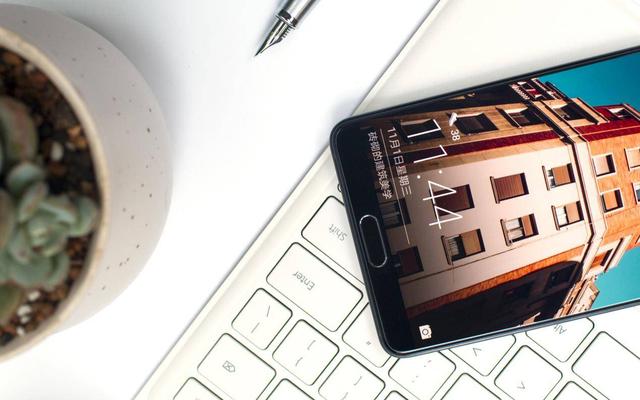奇异博士元神分离特效制作(奇异博士元神出窍)

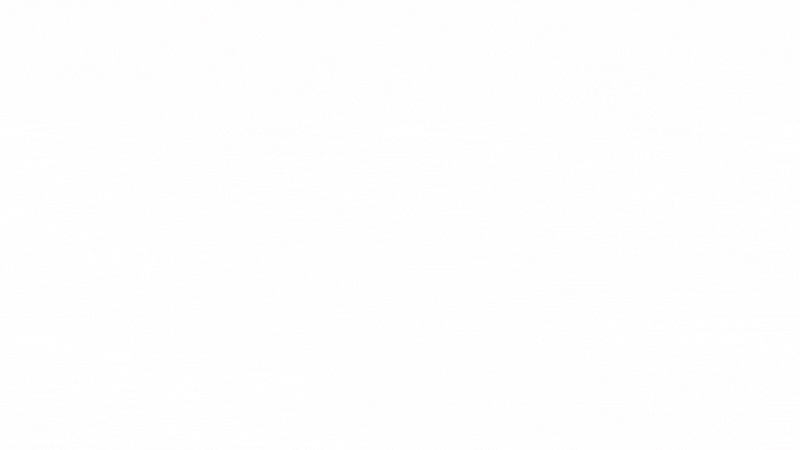
哈喽!大家好
我是婷婷
这一期给大家带来的的是
“元神出窍”
特效
在学会的基础上再
扩展思路
那应该再抖音上非常受大家欢迎的
好哒好哒
开始吧,我们教程中用的软件是AE
我相信你仔细看我的教程的话
你也会做出同样的效果
效果看下图
元神出窍

首先,
我们需要用三脚架固定手机,拍摄两段视频素材
图文教程1
打开After Effect
将视频素材导入项目面板
选择第一段素材
按 ctrl shift D 分开视频
用 时间-时间伸缩 时间-冻结帧 特效命令
制作好第一段基本的效果
▼


2
在第二段视频上
使用钢笔工具沿人物边缘抠出动态人物部分
复制一层 设置时间伸缩命令数值
并调整图层位置
这样我们就完成了两段视频基础部分的制作
▼
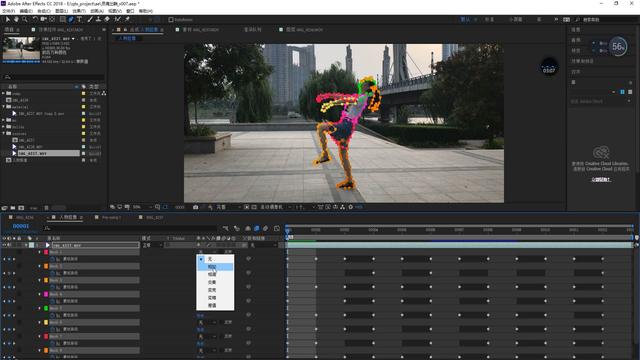

3
接下来我们需要整合两段视频
把两段视频制作内容
放到一个合成中
设置第二段视频的图层叠加方式为屏幕
并做了位置和旋转的关键帧动画
复制一层
设置图层叠加方式为相加 并调整透明度变化关键帧
▼

4
新建纯色层
在击打开始的那一帧 添加镜头光晕效果并添加模糊
调整图层不透明度关键帧 制作出击打光效
▼

5
新建调整图层
添加曲线效果 调整压暗的程度和色彩倾向
制作出击打后的画面压暗效果
▼

6
最后 利用凸出效果制作打击后的置换效果
并调整画面颜色
做出自己想要的感觉
▼

这样我们的视频就做好了。(视频教程点击下方“了解更多”查看)
- END -
如果我的教程对您有帮助的话记得“转载”哦!
转载是一种动力 分享是一种美德
有什么问题,
欢迎在下方留言评论
我会解答你们的问题哦!
想学习更多的特效制作
那么请关注我吧
随时随地
喵眼带你玩特效
,免责声明:本文仅代表文章作者的个人观点,与本站无关。其原创性、真实性以及文中陈述文字和内容未经本站证实,对本文以及其中全部或者部分内容文字的真实性、完整性和原创性本站不作任何保证或承诺,请读者仅作参考,并自行核实相关内容。文章投诉邮箱:anhduc.ph@yahoo.com